ps修复脸部偏黄色教程
11、在滤镜调整中,选择“红”色滤镜,将浓度设置为18%左右,让人物的皮肤红润一些,效果如下图所示:
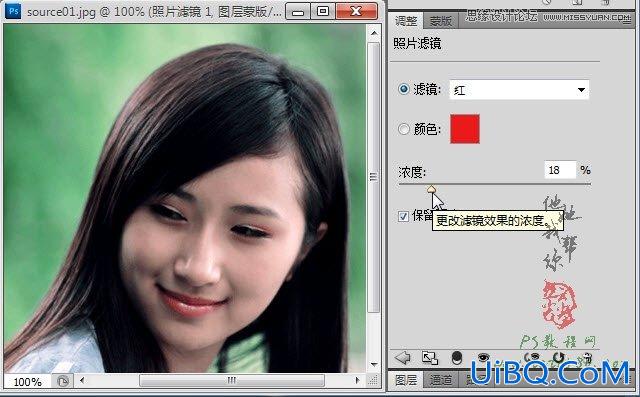
12、最后对照片进行斑点处理,单击选择“背景 副本”图层,选择菜单“滤镜->杂色->去斑”,效果如下图所示:
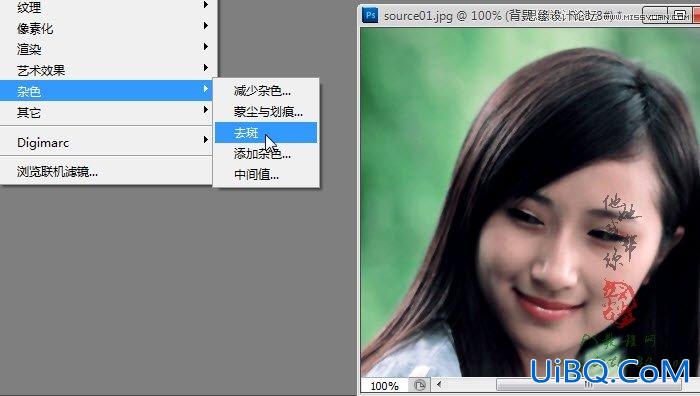
13、最终处理后的效果如下图所示:

14、由于对图像的颜色做了较多的调整,所以背景颜色发生了较大的变化,如果不想背景颜色起变化,可以进行盖印图层(同时按下Ctrl+Shift优艾设计网_PS照片合成+Alt+E),然后选中人物部分,给盖印的图层添加图层蒙版,再把调整图层和“背景 副本”关闭即可,效果如下图所示:











 加载中,请稍侯......
加载中,请稍侯......
精彩评论